当記事では、ワテが使っている
を例に、ノートンの特徴を説明したい。
では、本題に入ろう。
ノートンのアイコン
ワテのパソコンはWindows 10 Pro(64ビット)だ。
そのパソコンにノートンをインストールするとタスクバーの上にノートンの黄色いお馴染みのアイコンが出る(下図)。
図1. Windows 10のタスクバーに表示されるノートンのアイコン
上図のように緑のチェック✔マークが付いているとパソコンが自動保護されている状態だ。
もし、一時的にノートンを無効化したい場合にはアイコンを右クリックして開くメニューで
「自動保護を無効にする」
を実行すると良い(下図)。
図2. ノートンの自動保護を無効にする操作
上図のように実行するとノートンの自動保護が無効になる(下図)。
図3. ノートンの自動保護が無効になった状態
上図がノートンの自動保護が無効になった状態だ。
その場合にはノートンアイコンに赤い✖が表示されるので分かり易い。
また、無効にした瞬間に以下のメッセージが表示される。
難しい漢字だ。
一方、このノートンアイコンを左クリックすると下図の操作画面が出る。
ノートンセキュリティの操作画面
ノートンセキュリティを使った事が無い人向けに、ノートンセキュリティの操作をキャプチャー画面で紹介しよう。
ノートンセキュリティのアイコンをクリックすると下図が出る。
図4. ノートンセキュリティの操作画面
この画面がノートンセキュリティのトップ画面だ。
ワテの場合、ノートンは10数年に渡り使っている。
この操作画面のデザインも何度も変わったが、現在では、使い易くまとまっていると思う。
従来だと、時々この画面を開いて、
- システムの完全スキャン
- ウイルス定義ファイルのライブアップデート
などをやる事もあった。
特に「システムの完全スキャン」は完了するまでに数時間とか掛かるので、自分で夜中に実行して翌朝その結果を見るなどの使い方をしていた。
この後で紹介するように手動でスキャンする機能は現在でも備わっているが、通常は、利用者は何もしなくても自動でノートンセキュリティがバックグラウンド処理でウイルスチェックをしてくれている。
従って、通常はノートン自動保護に任せておけば利用者は基本的には何もしなくても良い。
スキャンの画面
もし手動でシステムのスキャンをしたい場合には、下図の「スキャン」の画面を開くと良い。
図5. ノートンセキュリティのスキャンの操作画面
この画面では、上図に示すように以下の機能を手動で実行する事が可能だ。
システムの完全スキャン
カスタムスキャン
カスタムタスク
ノートンパワーイレーサー
ノートンインサイト
診断レポート
デフォルトではクイックスキャンが選択されている。
クイックスキャンでは、
システム起動ファイル
をスキャンしてウイルスチェックを行う。
一方、完全スキャンを実行すると文字通りパソコンに接続されている全てのハードディスクやSSDをスキャンする。
もし数テラバイト程度の容量を持つハードディスクを2、3台利用している場合には、完全スキャンが完了するまでに半日以上掛る場合もある。
そして十数時間後に、
などのメッセージと共に「すべての脅威が解決されました」と表示されると、物凄く安心感がある。
ノートンの特徴
ワテの場合、過去にノートン以外の他社のセキュリティ対策ソフトも何種類も使った事がある。
- トレンドマイクロのウイルスバスター
- マカフィー
- カスペルスキー
- Microsoft Security Essentials
- アバスト(Avast )無料アンチウイルス
- その他
それらのソフトを実際に使ってみるとそれぞれのソフトに特有の動きがある。
癖と言っても良いだろう。
作りが悪いセキュリティ対策ソフトはパソコン作業を妨害する
例えば、自分がパソコンでワードやエクセルを使って仕事をしているとする。
その時、突然、ウイルス対策ソフトが動き出して、システム全体のウイルスのスキャンを始める。
そうすると、ハードディスクがカラカラ鳴るし、パソコンのCPUが殆どウイルス対策ソフトに占有されてしまい、ワードもエクセルも反応しなくなる。
あるいはパソコンそのものが操作不能になる場合もある。
まるでウイルス対策ソフト自身がウイルスかのようにパソコンを制御不能にする笑い話のようなソフトも多かった。
あるいは今でもあるかも知れない。
俗に、「重いソフト」と言うような表現がされる。
一方、ノートンはそういう動きをしないのでワテは気に入っている(ワテの感想)。
ただし、ある程度は性能の良いパソコンを使う事も必要だろう。
どんなに作りが良いソフトでも、パソコン性能が低ければ、そのソフトを動かせば他のソフトが少し遅くなるなどの可能性はあるからだ。
ノートンは裏でひっそりと動く頼もしい奴だ
ワテの場合、長年に渡りノートンセキュリティを使っているが、ワテの経験では作業中にノートンが動き出してパソコンが使えないとか作業が中断したとか、そう言う記憶は一切無い。
ちなみに、従来はノートンインターネットセキュリティと言う商品名だったが現在ではノートンセキュリティに統一されている。
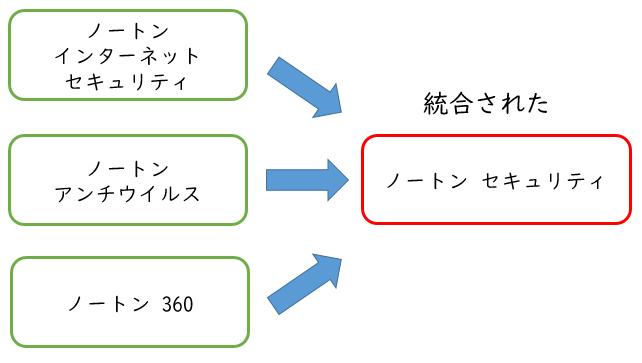
図 ノートン過去製品は現在統合されて「ノートンセキュリティ」一種類のみ
そのノートンインターネットセキュリティの時代から使っているが、その当時でもパソコン作業を妨害するようなハードディスクがカリカリみたいな動きをしないので気に入っている。
そして現在も使っているのだ。
まあ、ノートンの動きが静かで目立たないのは、パソコン性能が向上したと言うのも一つの要因かも知れない。なので他社製のセキュリティ対策ソフトでも、最近の物はノートンと同じく静かで目立たないかも知れない。
でも、一般論で言えばソフトウェアと言うのは、バージョンアップして改良しても基本的な部分を大きく変更しない限りは、似たような動きになる。パソコンのリソースを占有するような設計になっているものは、なかなか改善するのは難しい。
と言う事で、ワテの場合にはノートンセキュリティをインストールして、普段は何もせずに放置している。
ノートンは放っておけば全自動でやってくれる
ノートンセキュリティは、一旦インストールしておけば、後は何もしなくても勝手にパソコン保護をやってくれるのでとっても便利なのだ。
つまり、上で示したノートンの操作画面を開かなくても、放っておけば全自動で全てをやってくれる。
具体的には、
- ウイルス検出
- システムのクイックスキャン
- システムの最適化
などだ。
皆さんにもお勧めしたい。
まとめ
当記事では、ワテが長年使っているノートンセキュリティの主な特徴を紹介した。
ワテの場合、2000年以前のインターネット黎明期からパソコンやインターネットを使っているが、セキュリティ対策ソフトを使い続けている。
ノートンセキュリティ以外のソフトも使った経験はあるが、ワテのお勧めは当記事で紹介した理由により、ノートンセキュリティだ。
現代ではネット犯罪は益々巧妙化しているし、今後、AI(人工知能)が普及するとAIを使ったネット犯罪が多発するとワテは予測する。
人工知能が犯罪組織に活用されると、パソコン利用者は人力では太刀打ちできないだろう。
なぜなら、例えば、現状では外国人犯罪者集団が日本人を騙して、偽メールを送って金融機関の偽サイトに誘導したとしても、良く見ると日本語の表記が間違っているなどで偽物だと見破られる場合もある。
ところが、人工知能ならそんな間違いはしない。実在の銀行サイトと全く同じ完全コピーサイトを作るなどは、人工知能にとっては朝飯前!
そんな偽サイトは人間には見破れない。
そんな時に頼りになるのがセキュリティ対策ソフトだ。
恐らくワテの予想では、将来、セキュリティ対策ソフト自身もAIが組み込まれるのでは無いかと思う。
そして、サイバー空間における人工知能同士の戦いが繰り広げられるのだ。
まさにターミネーターの世界だ。
I’ll be back.
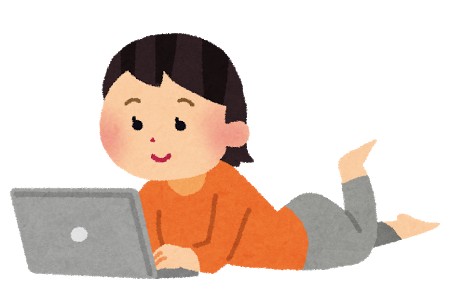

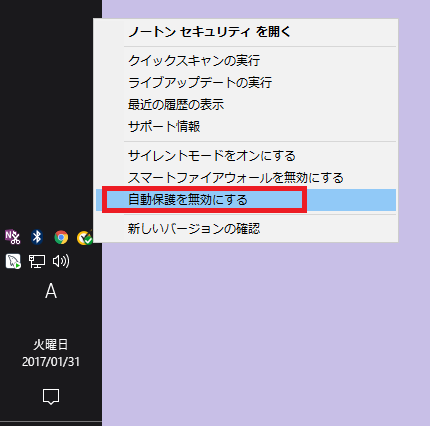
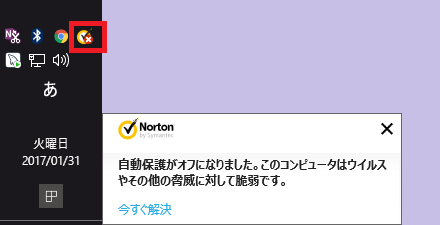
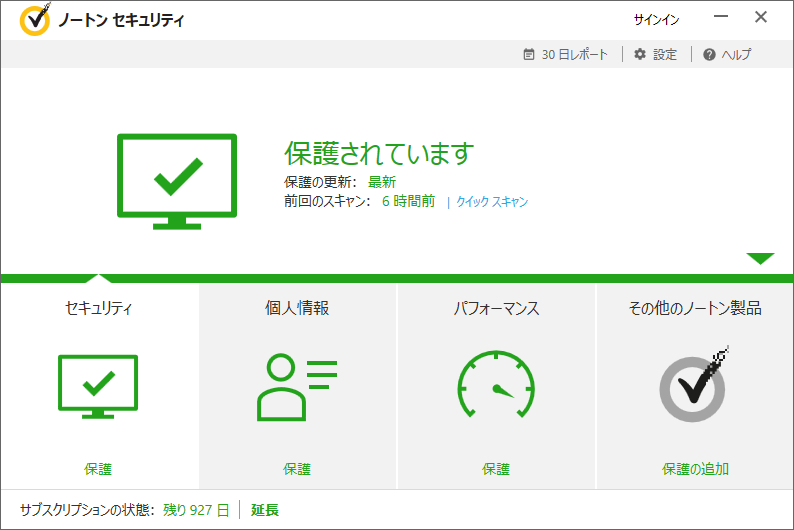
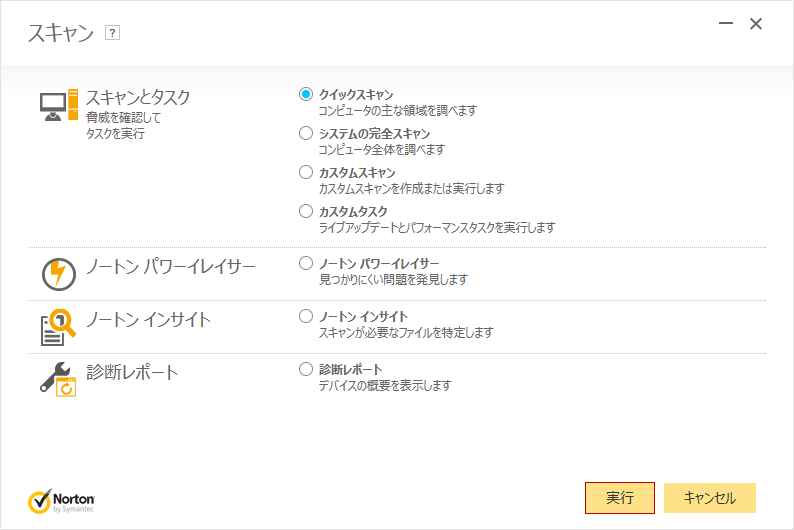
![ターミネーター [Blu-ray]](https://m.media-amazon.com/images/I/51en9xFYRhL._SL160_.jpg)









コメント